升级RV34x系列路由器上的固件
目标
本文档旨在向您展示如何升级RV34x系列路由器上的固件。
简介
RV34x系列双WAN VPN路由器是一款易于使用、灵活且高性能的设备,非常适合小型企业。此路由器系列增加了网络过滤、应用控制和IP源保护等安全功能,可为小型办公室和远程员工提供高度安全的宽带有线连接。这些新的安全功能还可轻松调整网络上允许的活动。
新的路由器固件版本是带有附加功能的更新和错误修复,可解决以前固件版本中存在的问题。使用最新的固件可以增强网络设备的性能。
一般提示
- 建议在非工作时间升级路由器的固件,以免中断您的工作,因为路由器在升级过程中必须重新启动。
- 最佳做法是,在升级固件之前备份配置。您可以通过导航到菜单中的管理>配置管理来执行此操作。将运行配置复制并保存到启动配置。您还可以将运行配置的副本下载到PC。
- 在固件升级期间,请勿尝试联机、关闭设备、关闭PC或以任何方式中断进程,直到操作完成。此过程大约需要几分钟,包括重新启动过程。在写入闪存时在特定点中断升级过程可能会损坏闪存并导致设备不可用。
适用设备 |固件版本
- RV34x系列 | 1.0.03.20(下载最新版)
升级固件
第 1 步
登录到路由器的基于Web的实用程序,然后选择Administration > File Management。
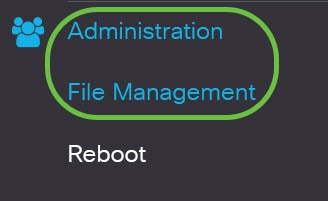
在“系统信息”区域中,以下子区域描述以下内容:
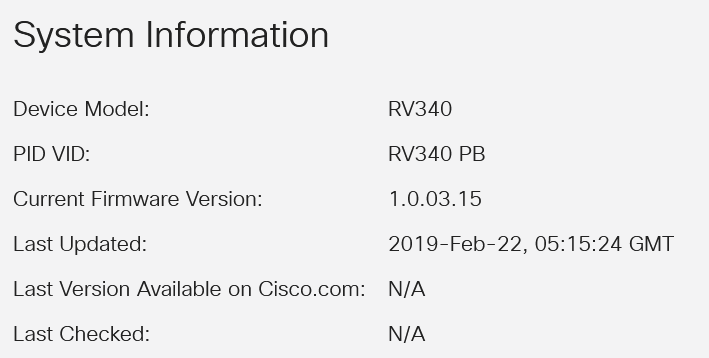
- 设备型号 — 显示设备型号。在本例中,设备型号为RV345P。
- PID VID — 路由器的产品ID和供应商ID
- 当前固件版本 — 当前在设备上安装并运行的固件。
- Last Updated — 路由器上上次更新的日期。
- Cisco.com上提供的最新版本 — 思科网站上提供的软件的最新版本
- 上次检查 — 上次检查更新的日期。
在签名区域中,以下子区域介绍有关签名版本的以下内容:
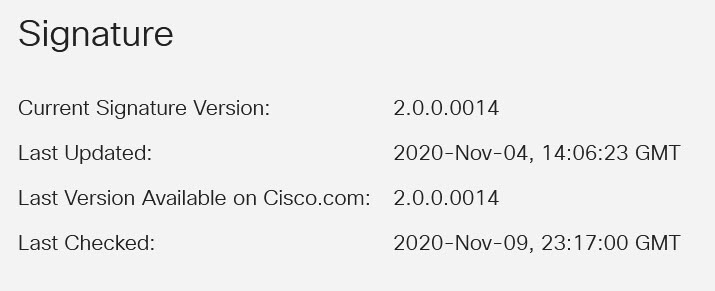
- 当前签名版本 — 路由器运行的当前签名版本。
- Last Updated — 路由器上上次更新的日期。
- Cisco.com上提供的最新版本 — 思科网站上提供的软件的最新版本
- 上次检查 — 上次检查更新的日期。
在“USB Dongle Driver(USB转换器驱动程序)”区域中,以下子区域描述有关USB转换器驱动程序版本的以下内容:
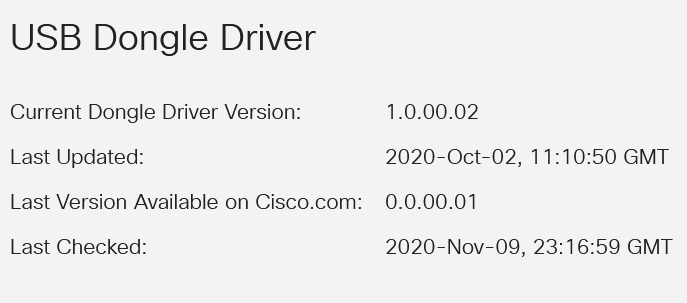
- 当前转换器驱动程序版本 — 路由器运行的当前转换器驱动程序版本。
- Last Updated — 路由器上上次更新的日期。
- Cisco.com上提供的最新版本 — 思科网站上提供的软件的最新版本
- 上次检查 — 上次检查更新的日期。
在语言包区域中,以下子区域介绍有关语言包版本的以下内容:
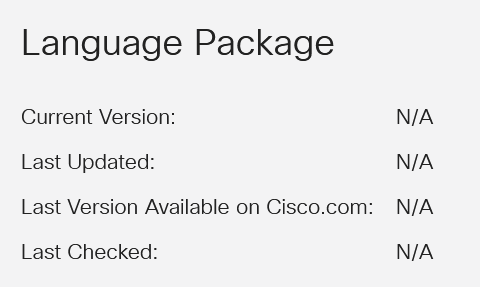
- 当前版本 — 路由器运行的当前语言包版本。
- 上次更新 — 路由器上上次更新的日期。
- Cisco.com上提供的最新版本 — 思科网站上提供的软件的最新版本
- 上次检查 — 上次检查更新的日期。
步骤 2
要检查最新固件更新,请单击Check Now。
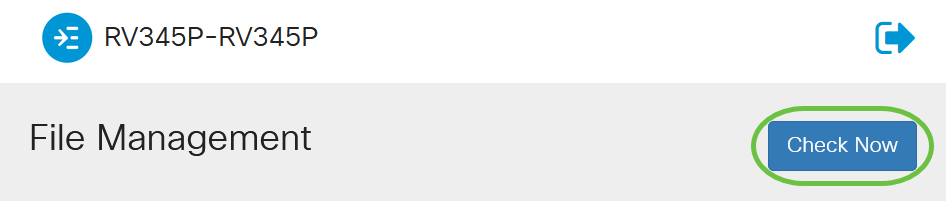
步骤 3
在“Manual Upgrade(手动升级)”下的“File Type(文件类型)”区域中,单击Firmware Image(固件映像)单选按钮。要下载不同升级的不同文件类型,请点击单选按钮。选项有:
- 固件映像 — 主操作系统配置
- 签名文件 — 其中将包含应用控制的签名,用于识别应用、设备类型、操作系统等。
- USB转换器驱动程序 — 通用串行总线(USB)连接器的驱动程序
- 语言文件 — 用于语言和通信支持
注意:在本例中,选择固件映像。如果要了解如何为路由器配置自动更新,请单击此处。

步骤 4
在“从升级”区域中,单击单选按钮以确定固件或文件类型的来源。选项有:
- cisco.com — 直接从思科软件下载网页安装最新的升级文件。此选项对语言文件不可用,因为语言升级需要自定义指定要更改到哪种语言。如果选择此选项,请跳至步骤8。
- PC — 从个人计算机上的目录安装现有升级文件。如果您拥有要升级到的特定固件版本或语言的文件,则从PC升级可能很有用。在继续之前,必须从cisco.com下载固件。
- USB — 从USB上的目录安装现有升级文件。在继续之前,必须从cisco.com下载固件并保存在USB驱动器中。
注意:在本例中,使用cisco.com。
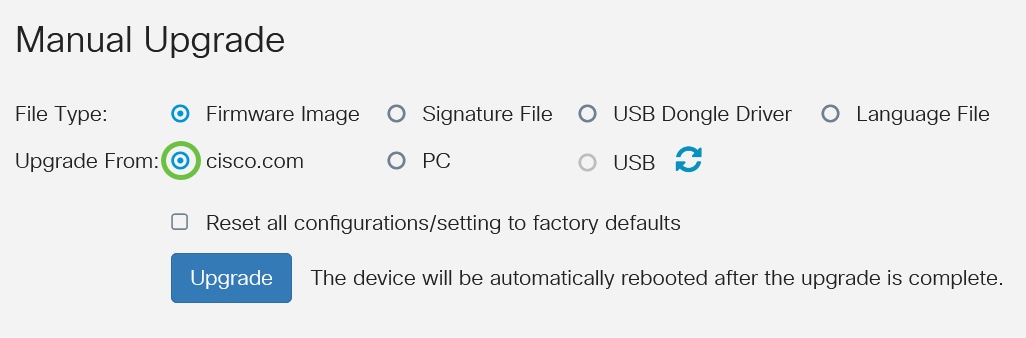
步骤 5
(可选)如果选择PC或USB,请单击“浏览……”并选择固件映像。然后,跳至步骤8。
注意:固件映像文件格式为.img。如果选择从USB驱动器升级,设备将在USB闪存驱动器中搜索固件映像文件,其名称包含以下一个或多个内容:PID、MAC地址和序列号。如果USB闪存驱动器中有多个固件文件,设备将检查具有最具体名称的文件,即优先级从高到低。
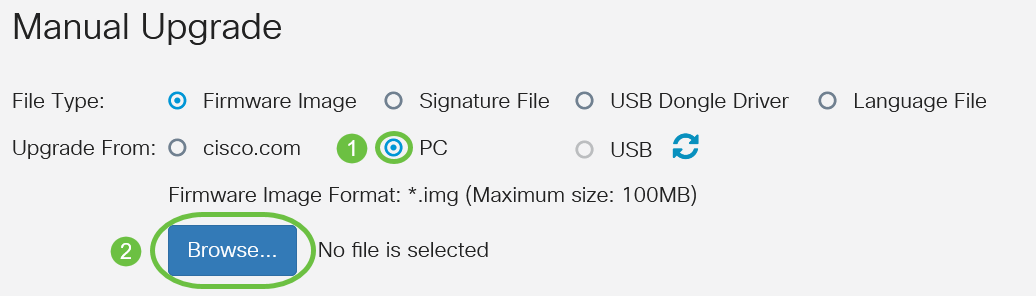
步骤 6
(可选)如果插入了USB,但路由器无法识别,请单击刷新。

步骤 7
(可选)要在升级后重新启动时将所有配置或设置重置为出厂默认设置,请选中Upgrade From区域下的相应复选框。在本例中,重置复选框处于未选中状态。
注意:如果远程配置路由器,即使未选中此框,您也会失去与路由器的所有连接。
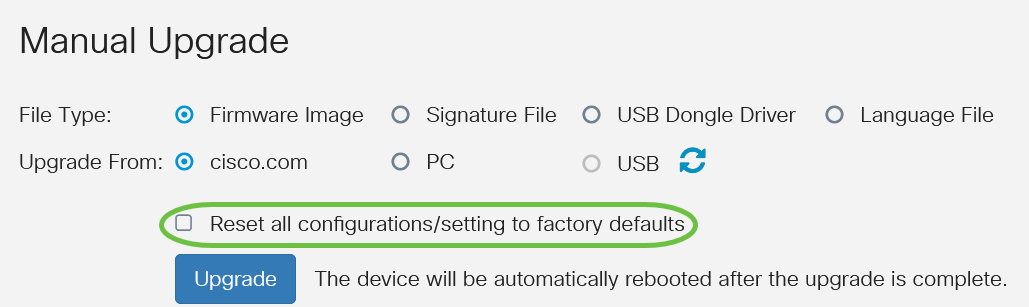
步骤 8
单击Upgrade。
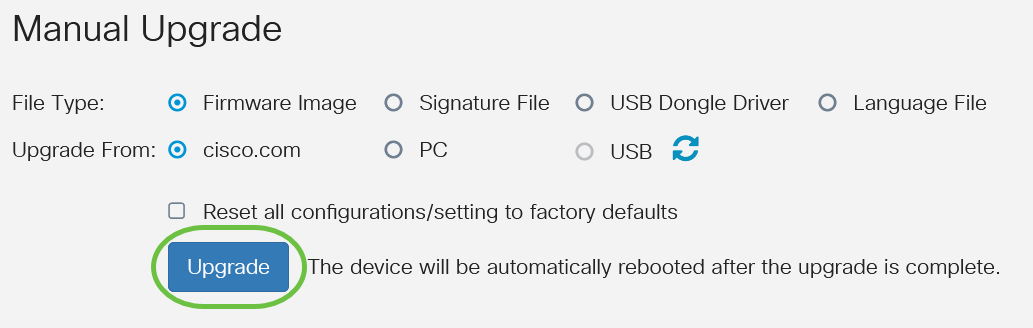
步骤 9
在确认窗口中单击是继续。
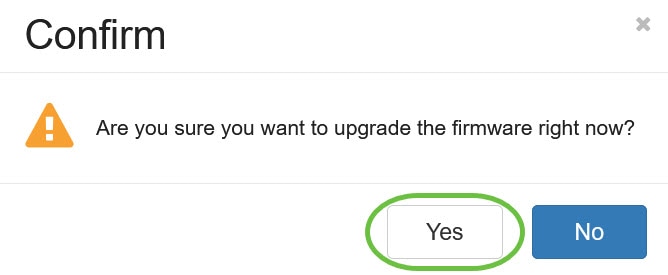
升级完成后,系统将弹出一个通知窗口,通知您路由器将开始重新启动,您将注销。

步骤 10
重新登录到基于Web的实用程序。滚动到System Information(系统信息)区域,验证路由器固件已升级。“当前固件版本”区域现在应显示已升级的固件版本。
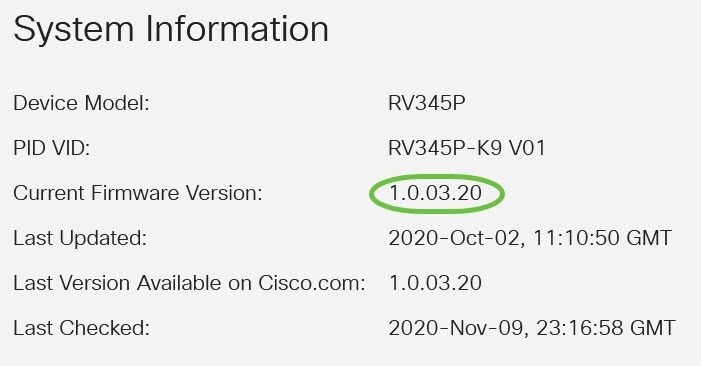
您现在已成功升级RV34x系列路由器上的固件。
 反馈
反馈